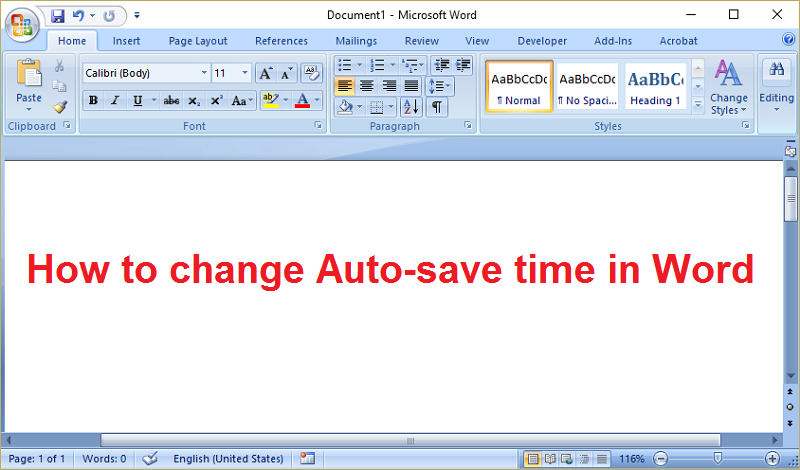So ändern Sie die Zeit für die automatische Speicherung in Word: Manchmal wird das Intervall für die automatische Speicherung in Word auf 5 bis 10 Minuten festgelegt, was für viele Benutzer nicht sehr nützlich ist, da Sie bei einem versehentlichen Schließen Ihres Wortes all Ihre Mühe verlieren Arbeit, da der Autosave seinen Job nicht gemacht hat. Daher ist es sehr wichtig, das Zeitintervall für die automatische Speicherung für Microsoft Word gemäß Ihren Anforderungen zu bestimmen. Aus diesem Grund listet die Fehlerbehebung alle erforderlichen Schritte auf, um die Zeit für die automatische Speicherung in Word zu ändern.
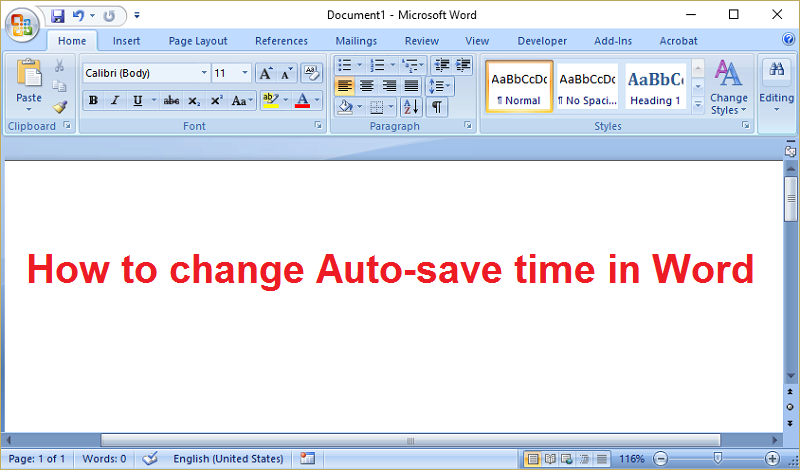
So ändern Sie die automatische Speicherzeit in Word
Stellen Sie sicher, dass Sie einen Wiederherstellungspunkt erstellen, falls etwas schief geht.
1.Öffnen Sie Word oder drücken Sie die Windows-Taste + R, geben Sie "winword" (ohne Anführungszeichen) ein und drücken Sie die Eingabetaste, um Microsoft Word zu öffnen.
2. Um das Zeitintervall für die automatische Speicherung in Word zu ändern, klicken Sie oben auf das Office-Symbol oder in der neuesten Version von Word auf Datei.
![]()
3.Klicken Sie auf Word-Optionen und wechseln Sie im Menü links zur Registerkarte Speichern.
4. Vergewissern Sie sich im Abschnitt Dokumente speichern, dass das Kontrollkästchen "AutoRecover-Informationen alle speichern" aktiviert ist, und passen Sie die Zeit gemäß Ihren Einstellungen an.
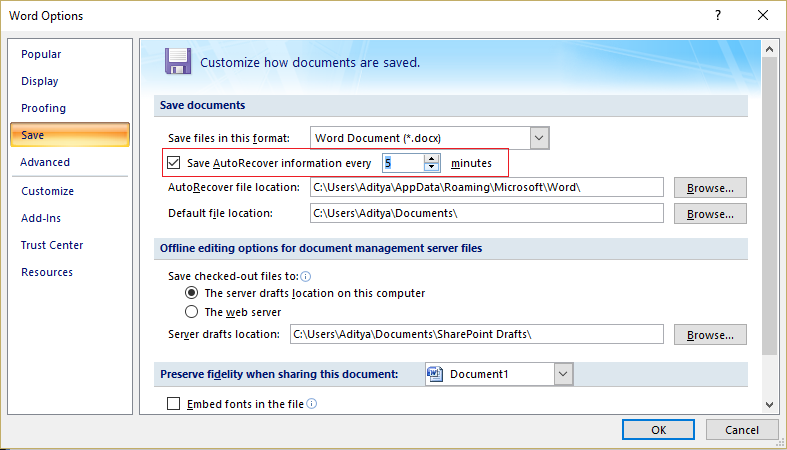
5. Klicken Sie auf OK, um die Änderungen zu speichern.
6.Wenn Sie nicht möchten, dass Word Ihre Dokumente automatisch speichert, kehren Sie grundsätzlich zur Option "Dokumente speichern" zurück und deaktivieren Sie das Kontrollkästchen "Alle AutoWiederherstellungsinformationen speichern".
Für dich empfohlen:
- Die Fix Program-Links und -Symbole öffnen das Word-Dokument
- So beheben Sie, dass Internet Explorer 11 nicht reagiert
- Fix File ist zu groß für das Zieldateisystem
- Fix Windows Live Mail wird nicht gestartet
Das ist alles, was Sie erfolgreich gelernt haben. So ändern Sie die automatische Speicherzeit in Word, wenn Sie noch Fragen zu diesem Beitrag haben, können Sie diese gerne im Kommentarbereich stellen.